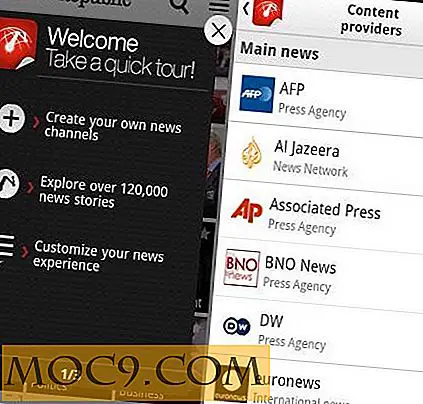Πώς να εγκαταστήσετε το MATE Alongside Cinnamon στο Linux Mint
Υπάρχουν πολλοί λόγοι που ίσως σας αρέσουν να έχετε πολλαπλά περιβάλλοντα επιφάνειας εργασίας δίπλα-δίπλα σε μια διανομή Linux. Το περιβάλλον χρήστη, η χρήση των πόρων, τα πρόσθετα χαρακτηριστικά και η σταθερότητα είναι μερικοί λόγοι για τους οποίους κάποιοι διατηρούν πολλαπλά περιβάλλοντα επιφάνειας εργασίας.
Το Linux Mint διατίθεται σε διαφορετικές εκδόσεις, με διαφορετικά περιβάλλοντα επιφάνειας εργασίας και προεπιλεγμένες εφαρμογές. Κανέλα, MATE, Xfce και KDE είναι μόνο μερικές από τις διαφορετικές εκδόσεις του Linux Mint. Αρχικά, πρέπει να εγκαταστήσετε ένα από αυτά. Στη συνέχεια, μπορείτε να εγκαταστήσετε αργότερα ένα άλλο περιβάλλον επιφάνειας εργασίας πάνω από αυτό και να τα εκτελέσετε δίπλα-δίπλα.
Η διαφορά

Το περιβάλλον επιφάνειας εργασίας Cinnamon είναι η ναυαρχίδα του Linux Mint. Βασίζεται στην επιφάνεια εργασίας του Gnome 3. Έχει, βεβαίως, την ωραιότερη διασύνδεση. Η κανέλα έχει πολλά οπτικά εφέ. Ως εκ τούτου, είναι πιο εντατική στους πόρους υπολογιστών.
Από την άλλη πλευρά, το περιβάλλον εργασίας MATE αποτελεί συνέχεια της επιφάνειας εργασίας του Gnome 2. Έχει μια λιγότερο κομψή διεπαφή χρήστη σε σύγκριση με την κανέλα. Αυτό δεν σημαίνει ότι είναι κατώτερο. Από την πλευρά συν, καταναλώνει λιγότερους πόρους του συστήματος και είναι κατάλληλος για παλιούς υπολογιστές με περιορισμένους πόρους. Για παράδειγμα, προτιμώ να χρησιμοποιώ το MATE κάθε φορά που πρόκειται να χρησιμοποιήσω προγράμματα με ένταση πόρων για να μειώσω το άγχος της μνήμης RAM και των επεξεργαστών.
Προεπιλεγμένα προγράμματα
Επιπλέον, τα δύο περιβάλλοντα επιφάνειας εργασίας διαφέρουν σε σχέση με τα προεπιλεγμένα προγράμματα με τα οποία εγκαθίστανται. Για παράδειγμα, το MATE έχει Caja ως τον προεπιλεγμένο διαχειριστή αρχείων. Η προεπιλογή της κανέλας είναι το Nautilus Nemo. Παρ 'όλα αυτά, αν δεν σας αρέσει κάποιο προεπιλεγμένο πρόγραμμα, μπορείτε να εγκαταστήσετε και να χρησιμοποιήσετε ένα που θέλετε. Μπορείτε να κάνετε τον προεπιλεγμένο διαχειριστή αρχείων Cinnamon στο MATE και αντίστροφα.
Κρατώντας και τα δύο
Είναι δυνατό για έναν χρήστη της Κανέλας να εγκαταστήσει την επιφάνεια εργασίας MATE δίπλα της και να εναλλάσσει άψογα μεταξύ τους. Ομοίως, ένας χρήστης MATE μπορεί επίσης να εγκαταστήσει και να χρησιμοποιήσει την επιφάνεια εργασίας Cinnamon χωρίς κανένα πρόβλημα. Αυτό το σεμινάριο υποθέτει ότι ο χρήστης έχει εγκαταστήσει το Linux Mint Cinnamon. Η διαδικασία εγκατάστασης είναι πολύ απλή: απλά πυροβολήστε το τερματικό και πληκτρολογήστε την ακόλουθη εντολή για να εγκαταστήσετε το MATE και όλα τα απαιτούμενα προγράμματα.
sudo apt εγκαταστήστε το mint-meta-mate
Αυτό είναι όλο, τελειώσατε! Αυτή η διαδικασία μπορεί επίσης να γίνει μέσω του λογισμικού Manager ή του Synaptic. Απλά αναζητήστε το mint-meta-mate, επιλέξτε το και κάντε κλικ στο Install or Apply.
Οι ίδιες οδηγίες ισχύουν για οποιονδήποτε στην έκδοση MATE που θέλει να εγκαταστήσει Κανέλα. Το μόνο πράγμα είναι ότι πρέπει να εγκατασταθεί η mint-meta-cinnamon, αντί για mint-meta-mate .
Μην ανησυχείτε αν δεν βλέπετε καμία ένδειξη ότι εγκαταστάθηκε μετά από αυτό. Για να μεταβείτε στην επιφάνεια εργασίας του MATE, πρέπει πρώτα να αποσυνδεθείτε από την περίοδο λειτουργίας της κανέλας.
Μόλις συνδεθείτε στην οθόνη σύνδεσης, επιλέξτε το εικονίδιο περιβάλλοντος εργασίας (αυτό ποικίλλει ανάλογα με τους διαχειριστές προβολής και ενδέχεται να μην μοιάζει με αυτό της εικόνας) και επιλέξτε MATE από τις αναπτυσσόμενες επιλογές.

Θα πρέπει τώρα να συνδεθείτε στο περιβάλλον εργασίας MATE. Δεν χρειάζεται να μάθετε τίποτα επιπλέον για να χρησιμοποιήσετε το MATE. Είναι διαισθητικό. Συνεχίστε και κάντε μια περιήγηση στο περιβάλλον εργασίας. Εάν θέλετε να προσαρμόσετε τη διεπαφή, κάντε το μέσω του Κέντρου Ελέγχου, κάτω από την εμφάνιση.
συμπέρασμα
Εάν σας αρέσει ένα desktop περιβάλλον περισσότερο από το τρέχον σας, δεν πρέπει πάντα να είναι μια κατάσταση "X εναντίον Y". Μπορείτε μερικές φορές να τα εγκαταστήσετε δίπλα-δίπλα και να απολαύσετε τα οφέλη του καθενός. Ωστόσο, ελέγξτε πάντα για να δείτε αν δεν θα σπάσει τίποτα.